Ввод последовательных рядов данных
В Excel разработан механизм ввода рядов данных. Под рядами данных подразумеваются данные, отличающиеся друг от друга на фиксированный шаг. При этом данные не обязательно должны быть числовыми.
Для создания рядов данных выполните следующие действия.
Введите в ячейку первый член ряда.
Выделите область, где будет расположен ряд. Для этого нужно подвести указатель мыши к черной точке в правом нижнем углу выделенной ячейки (в этот момент белый крестик переходит в черный) и нажать левую кнопку мыши. Далее, удерживая нажатой кнопку мыши, выделите нужную часть строки или столбца. После того как Вы отпустите кнопку мыши, выделенная область заполнится данными. Можно построить ряд данных и другим способом, если указать шаг построения. Для этого нужно ввести вручную второй член будущего ряда, выделить обе ячейки и продолжить выделение до нужной области. Две первые ячейки, введенные вручную, задают шаг ряда данных.
Ряды дат и времени дня могут использовать приращения по дням, неделям, месяцам, годам. Чтобы получить ряд дат, Вы должны указать повторяемость последовательности: дни, недели, месяцы или годы.
Для построения произвольных рядов данных выполните команду Правка › Заполнить › Прогрессия.
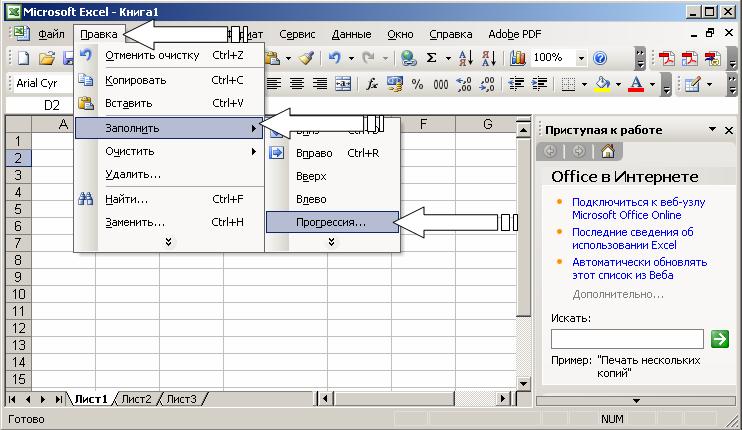
Появится окно диалога Прогрессия, в котором Вы можете установить параметры ряда данных.

Дня завершения процесса задания ряда данных нажмите кнопку ОК.
В Excel можно увеличивать или уменьшать значения на постоянную величину и умножать значения на постоянный множитель. Для этого в окне диалога Прогрессия имеется переключатель типов.
В режиме автозаполнения можно продолжать различные типы данных. Возможность автозаполнения логически продолжает некоторые заданные последовательности, например, Кв.З, Кв.4, Кв.5. Вы можете использовать автозаполнение непосредственно на рабочем листе с помощью курсора или с помощью окна диалога Прогрессия.
Если флажок Автоматическое определение шага установлен, то вычисляется значение шага, опираясь на значения в верхних или левых ячейках выделения, для создания наиболее близкой к ряду прямой (для линейного тренда) или экспоненциальной линии (для экспоненциального тренда).
